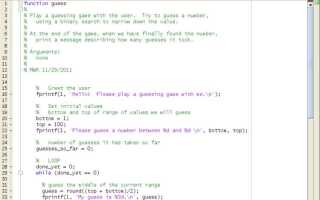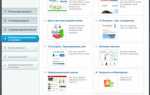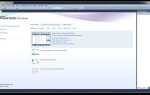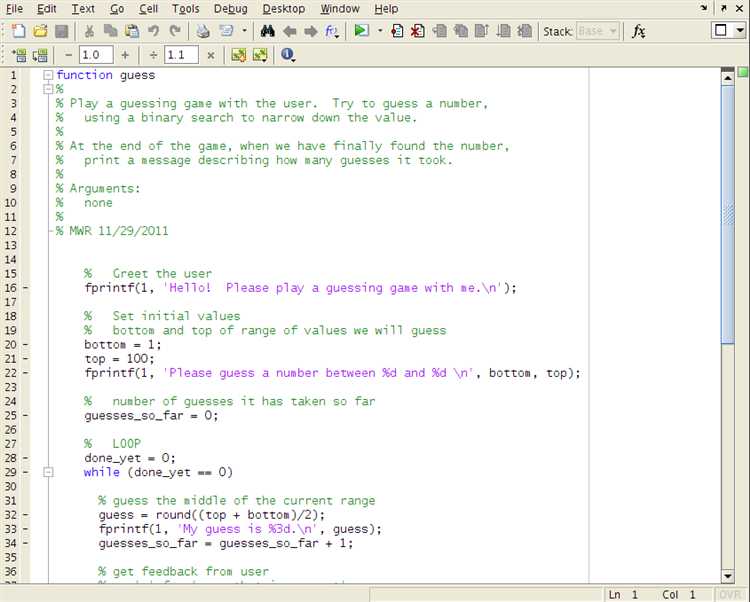
Редактор кода в MATLAB представляет собой центральный инструмент для написания, отладки и анализа скриптов, функций и классов. Его запуск возможен несколькими способами в зависимости от конфигурации среды и предпочтений пользователя. Знание этих методов позволяет ускорить рабочий процесс и избежать ненужной траты времени при переключении между задачами.
Самый прямой способ открыть редактор – вызвать команду edit в командном окне. Ввод edit без аргументов откроет новый пустой файл, тогда как edit имя_файла загрузит указанный файл в редакторе. Если файл отсутствует, MATLAB автоматически создаст его. Эта команда особенно полезна для быстрого доступа к функциям и скриптам, сохранённым в текущем рабочем каталоге или доступных через путь MATLAB.
Редактор можно открыть и через графический интерфейс. Достаточно нажать вкладку Home на верхней панели, затем выбрать New Script или двойным щелчком открыть любой .m-файл в папке проекта. Такой подход интуитивно понятен и подходит для пользователей, предпочитающих визуальный контроль.
При запуске MATLAB в режиме -nodesktop редактор по умолчанию недоступен. В этом случае для редактирования можно использовать внешние редакторы, такие как Vim или Visual Studio Code, с последующим выполнением скриптов в командной строке MATLAB. Для интеграции с внешними редакторами стоит настроить переменные среды и убедиться, что файл сохраняется в директорию, доступную MATLAB.
Запуск редактора кода через главное меню MATLAB
Для открытия редактора кода в MATLAB перейдите на вкладку Home в верхней части интерфейса. В группе Environment нажмите на кнопку New Script – откроется новый файл в редакторе. Если требуется открыть существующий файл, выберите Open и укажите путь к нужному скрипту или функции с расширением .m.
Редактор запускается в виде отдельной панели, интегрированной в основное окно MATLAB. При необходимости его можно вынести в отдельное окно, щелкнув по иконке отсоединения в правом верхнем углу вкладки редактора.
Для быстрого доступа к последним открытым файлам используйте пункт Open Recent в выпадающем списке кнопки Open. Это ускоряет возвращение к работе с текущими проектами без повторного поиска файлов вручную.
Также доступна команда edit в командном окне MATLAB, однако использование главного меню предпочтительнее для пользователей, предпочитающих графический интерфейс и работу с мышью.
Открытие редактора с помощью команды edit в командном окне
Команда edit в MATLAB позволяет мгновенно открыть файл в встроенном редакторе. Используйте её, чтобы сократить время на навигацию по интерфейсу и сфокусироваться на редактировании кода.
edit имя_файла– откроет существующий файл. Если файл не существует, будет создан новый с указанным именем.editбез аргументов – откроет пустой файл Untitled в редакторе.edit путь/к/файлу.m– позволяет открыть файл по абсолютному или относительному пути, даже если он не находится в текущей папке MATLAB.edit функция– откроет исходный код встроенной или пользовательской функции, если он доступен для редактирования.
Рекомендации по использованию:
- Используйте автодополнение: набрав
edit, нажмите Tab для отображения доступных файлов и функций. - Комбинируйте с
which, чтобы убедиться в наличии нужного файла:edit(which('имя')). - Для одновременного открытия нескольких файлов укажите их через пробел:
edit файл1.m файл2.m. - Избегайте открытия встроенных защищённых функций – изменения будут невозможны.
Команда edit интегрирована в большинство сценариев работы с кодом, включая отладку и создание новых функций. Она особенно эффективна при работе с пользовательскими скриптами и функциями.
Автоматическое открытие редактора при создании нового скрипта
MATLAB по умолчанию открывает редактор при создании нового скрипта, если используется команда edit без аргументов или с указанием имени нового файла, например: edit new_script. Это поведение зависит от настроек среды и может быть изменено вручную.
Чтобы убедиться, что редактор будет открываться автоматически при создании скрипта, проверьте параметр Editor/Debugger в разделе Home → Preferences → MATLAB → Editor/Debugger. Убедитесь, что опция «Open files for editing automatically» включена. Это гарантирует запуск редактора при вызове команд new или edit.
Для полной автоматизации рекомендуется использовать пользовательскую функцию, например:
function createScript(name)
if nargin == 0
name = ['script_' datestr(now,'yyyymmdd_HHMMSS')];
end
edit([name '.m']);
end
Эта функция создаёт скрипт с уникальным именем на основе текущих даты и времени и сразу открывает его в редакторе.
Также можно переопределить стандартное поведение кнопки New Script в панели инструментов с помощью назначения пользовательского действия через Preferences → Keyboard → Shortcuts. Укажите вызов кастомной функции, чтобы редактор открывался предсказуемо и с нужным шаблоном кода.
Настройка открытия редактора при запуске MATLAB
Чтобы редактор MATLAB открывался автоматически при запуске среды, необходимо изменить файл запуска startup.m. Этот файл выполняется каждый раз при старте MATLAB, если находится в папке, указанной в пути поиска.
Создайте файл startup.m (если он отсутствует) в директории, возвращаемой командой userpath. Добавьте в него следующую строку:
edit;
Для открытия конкретного скрипта или набора файлов используйте:
edit('имя_файла.m');
Можно указать полный путь к файлу, если он не находится в текущем каталоге или в путях MATLAB:
edit('C:\Users\Имя\Documents\MATLAB\script.m');
Если необходимо открывать сразу несколько файлов, перечислите их поочерёдно:
edit file1.m; edit file2.m;
Для автоматического открытия редактора без запуска командного окна в полноэкранном режиме, укажите соответствующую опцию при запуске MATLAB через ярлык или командную строку:
matlab -r "edit" -nosplash
Не забудьте сохранить startup.m в папке, которую MATLAB обрабатывает при старте. Проверить список таких директорий можно с помощью команды path.
Переход в редактор к определённой строке или функции
Для моментального перехода к нужной строке используйте команду edit с указанием имени файла и номера строки: edit('имя_файла.m', номер_строки). Например, edit('main.m', 42) откроет файл main.m и переместит курсор на строку 42.
Чтобы перейти к определённой функции, введите в командном окне: edit имя_функции. MATLAB автоматически найдёт и откроет файл, содержащий указанную функцию. Если функция расположена внутри другого файла (в виде вложенной или локальной), редактор откроет основной файл и выделит соответствующий блок кода.
В редакторе можно использовать сочетание клавиш Ctrl+G для вызова окна перехода к строке. Введите номер строки и нажмите Enter – редактор мгновенно выполнит навигацию.
Для поиска и перехода к определённой функции внутри текущего файла нажмите Ctrl+F, затем введите имя функции. Используйте кнопку «Find Next» или клавишу F3 для последовательного перехода между найденными вхождениями.
Если включена панель «Current Folder», вы можете правой кнопкой мыши кликнуть по имени файла и выбрать пункт «Open at Line» для перехода к конкретной строке. Введённый номер строки будет сохранён в истории, ускоряя последующие действия.
Открытие нескольких файлов в отдельных вкладках редактора
MATLAB позволяет одновременно работать с несколькими файлами, открывая каждый в отдельной вкладке редактора. Это упрощает переключение между скриптами, функциями и классами без необходимости закрывать текущие файлы.
- Открытие файлов через меню
- Перейдите в меню
Файл→Открыть. - В диалоговом окне выделите несколько файлов, удерживая
Ctrl(Windows) илиCmd(macOS). - Нажмите
Открыть– каждый выбранный файл откроется в новой вкладке.
- Перейдите в меню
- Открытие файлов из текущей папки
- В панели «Текущая папка» кликните правой кнопкой по файлу и выберите
Открыть. - Для нескольких файлов используйте выделение с помощью
Ctrl/Cmdи щелкнитеОткрытьв контекстном меню.
- В панели «Текущая папка» кликните правой кнопкой по файлу и выберите
- Открытие файлов через команду
- Используйте команду
edit('имя_файла.m')для открытия одного файла. - Для открытия нескольких файлов последовательно вызовите команду с разными именами:
edit('file1.m', 'file2.m', 'file3.m')- Каждый файл откроется в отдельной вкладке редактора.
- Используйте команду
Вкладки автоматически располагаются в верхней части редактора и позволяют быстро переключаться между открытыми файлами. Для удобства можно переименовать вкладки, если в проекте много файлов с похожими именами.
Чтобы закрыть вкладку, нажмите на крестик справа или используйте сочетание клавиш Ctrl+W (Cmd+W на macOS). При необходимости можно закрепить вкладку, чтобы она оставалась открытой даже при закрытии проекта.
Решение проблем с запуском редактора кода в MATLAB
Если редактор кода в MATLAB не запускается, первым шагом проверьте корректность установки и обновлений. Для этого выполните команду ver в командном окне – она покажет версии установленных продуктов. Убедитесь, что установлен пакет MATLAB Editor. При отсутствии или повреждении компонентов переустановите MATLAB с официального сайта.
Проблемы с запуском редактора часто связаны с конфликтами Java. MATLAB использует Java Runtime Environment (JRE) для интерфейса. Запустите команду version -java, чтобы узнать используемую версию Java. Если возникают ошибки, попробуйте переключиться на другую версию JRE, изменив переменную окружения MCR_JAVA или запустив MATLAB с параметром -nojvm для проверки работы без Java.
Также стоит очистить пользовательские настройки редактора. Для этого закройте MATLAB и удалите папку настроек редактора в каталоге %APPDATA%\MathWorks\MATLAB (Windows) или ~/.matlab (Linux, macOS). После перезапуска MATLAB настройки создадутся заново, что устраняет ошибки конфигурации.
Проверьте, не блокирует ли работу редактора антивирус или файрволл. Временное отключение защиты поможет определить влияние. В некоторых случаях требуется добавить папку MATLAB в исключения безопасности.
Если редактор запускается, но не отображается, убедитесь, что рабочее пространство экрана не выходит за пределы видимой области. Используйте сочетание клавиш Alt+Пробел, выберите «Переместить» и с помощью стрелок перенесите окно в видимую часть экрана.
При постоянных сбоях используйте команду restoredefaultpath; rehash toolboxcache; savepath; для восстановления путей и кеша MATLAB, что помогает устранить ошибки с доступом к файлам редактора.
Вопрос-ответ:
Как открыть редактор кода в MATLAB?
Для открытия редактора кода в MATLAB достаточно ввести команду edit в командной строке. Также можно открыть редактор через меню, выбрав пункт «Editor» или нажав кнопку с иконкой блокнота на панели инструментов.
Можно ли открыть конкретный файл сразу в редакторе MATLAB?
Да, чтобы открыть конкретный файл, нужно в командной строке MATLAB ввести edit имя_файла.m. Если файл находится в текущей рабочей папке или в путях MATLAB, он откроется в редакторе. В противном случае нужно указать полный путь к файлу.
Какие основные возможности редактора кода MATLAB при открытии файла?
Редактор позволяет не только просматривать и редактировать текст программ, но и использовать подсветку синтаксиса, автодополнение, проверку ошибок в коде. Можно запускать код прямо из редактора, ставить точки останова для отладки и работать с несколькими файлами одновременно в вкладках.
Как открыть редактор, если MATLAB запущен в командной строке без графического интерфейса?
Если MATLAB запущен в режиме без GUI (например, в режиме «-nojvm»), открыть встроенный редактор невозможно, так как он требует графической среды. В таком случае рекомендуется использовать внешний текстовый редактор для редактирования файлов, а запускать и тестировать скрипты через командную строку MATLAB.
Можно ли настроить поведение редактора при открытии файла в MATLAB?
Да, в настройках MATLAB есть параметры, которые позволяют изменять внешний вид и поведение редактора: можно настроить шрифты, цвета подсветки, действия при открытии новых файлов, способ отображения вкладок и даже сохранить пользовательские шаблоны для новых скриптов. Все эти настройки находятся в разделе «Preferences» -> «Editor / Debugger».
Как открыть редактор кода в MATLAB, если у меня уже запущена программа?
Если MATLAB уже запущен, редактор кода можно открыть несколькими способами. Например, можно создать или открыть существующий файл с расширением .m — это автоматически запустит редактор. Также можно воспользоваться командой в командном окне: введите edit и нажмите Enter, чтобы открыть пустой редактор. Если вы хотите открыть конкретный файл, введите edit имя_файла.m. Кроме того, редактор доступен через главное меню, выбрав раздел «Editor» или нажав соответствующую иконку на панели инструментов.